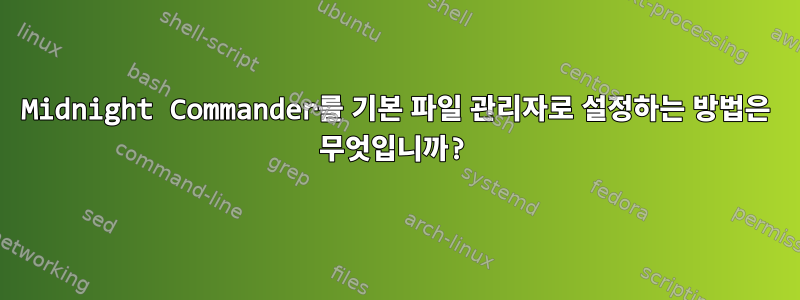
transmission-gtk나는 Debian에서 실행되는 기본 터미널 에뮬레이터의 새 인스턴스를 통해 Midnight Commander를 사용하여 Firefox와 같은 그래픽 응용 프로그램이 디렉터리를 열 수 있기를 원합니다 .
나는 다양한 X11/GTK 응용 프로그램에서 디렉토리를 열려고 할 때마다 Firefox 자체를 포함하여 파일 관리자인 MC로 리디렉션하는 대신 경로를 표시하기 위해 Firefox 브라우저로 리디렉션하는 것을 발견했습니다.
Midnight Commander는 실제로 파일 관리자로 표시되어 있고 내 시스템에 설치된 유일한 전용 파일 관리자이기 때문에 내 MIME에 어떤 문제가 있는지 모르겠습니다.
/usr/share/applications/mc.desktop:
Categories=ConsoleOnly;Utility;FileManager;System;FileTools;
Keywords=file manager;console;
내 것도 같은 디렉토리에 있지만 mimeinfo.cache전혀 언급되지 않았습니다.mc.desktop
파일 시스템 경로를 열고 탐색하기 위한 기본 파일 관리자로 Midnight Commander를 어떻게 설정합니까? X11과 함께 Linux Debian 10을 사용하고 있지만 데스크톱 환경은 없습니다.
답변1
파일 ~/.local/share/applications/mc.desktop및 해당 내용 만들기
[Desktop Entry]
Name=Midnight Commander
MimeType=inode/directory
Exec=mc %F
Terminal=true
Type=Application
Categories=FileManager
이 줄에 주의하세요 Terminal=true. 아마도 놓쳤을 수도 있습니다. 우리 모두 알고 있듯이 MC는 다른 많은 애플리케이션과 달리 터미널 내에서 실행되어야 작동합니다.
그런 다음 그것을 보내십시오 xdg-mime default mc.desktop inode/directory.
저는 Firefox에서 테스트했는데("다운로드"로 이동한 다음 폴더 아이콘을 클릭하여 해당 디렉토리의 항목을 엽니다) 매우 원활하게 작동했습니다.
편집하다:위의 단계는 Telegram 및 GNOME의 디스크 사용량 분석기와 같은 일부 응용 프로그램에서는 여전히 작동하지 않습니다. 분명히 일부(1)는 이를 무시하거나 처리하지 않는 Terminal=true반면 다른 일부(2)는 통과합니다.파일 URI 체계파일 경로로.
두 문제를 모두 해결하려면 다음을 시도해 보십시오 mc.desktop.
[Desktop Entry]
Name=Midnight Commander
MimeType=inode/directory
Exec=xterm -e mc %U
Type=Application
Categories=FileManager
설명: (1)집행자터미널(내 경우에는 XTerm)을 호출하는 작업을 수행한 다음 mc터미널에서 이를 실행합니다( -e지정된 옵션입니다). (2) %F를 %U로 바꾸면 URI가 올바르게 이해됩니다.


